1. Datensammelwut
Die meisten Apps aus dem Apple App Store beinhalten Software-Bausteine von Drittanbietern, die dem Nutzer Werbung einblenden oder seine Aktivität auf Schritt und Tritt verfolgen. Als Nutzer hat man allerdings keinen Einblick in die App bzw. sieht ihr von »außen« nicht an, wie sehr die Werbe- und Trackingbausteine die Sicherheit und den Datenschutz gefährden.
Apple ist zwar bestrebt, dem Nutzer mehr Kontrolle über den Abfluss seiner (personenbezogenen) Daten zu ermöglichen, aber die Schritte, die Apple dabei geht, sind klein und werden regelmäßig von lautstarken Protesten von Unternehmen wie Facebook begleitet. Die in iOS 14.5 eingeführte Funktion zur Einschränkung des App-Trackings (App Tracking Transparency) reglementiert bspw. den Zugriff auf die Werbekennung IDFA des Geräts, mit dem ein App-übergreifendes Tracking möglich ist. Das ist zwar ein Anfang, aber insgesamt noch deutlich zu wenig, um einen wirkungsvollen Schutz zu bieten.
Zu Recht fragen sich daher viele iOS-Nutzer, wie sie diesen unkontrollierten Datenabfluss in den Griff bekommen können, ohne dabei auf einen Großteil ihrer Apps verzichten zu müssen. Der vorliegende Beitrag gibt eine Antwort auf diese Frage und stellt mit AdGuard Pro eine Lösung vor, die es auch einem Durchschnittsnutzer erlaubt, der Auslieferung von (schädlicher) Werbung und dem Abfluss von persönlichen Daten an zweifelhafte Tracking- und Analyseanbieter einen Riegel vorzuschieben.
2. AdGuard Pro
AdGuard (Pro) ist ein Open-Source-Projekt, dessen Quellcode auf GitHub für jeden einsehbar ist. AdGuard wird nicht nur für iOS, sondern ebenfalls für Windows, Mac, Android und als Firefox-Browsererweiterung angeboten.
Für iOS werden zwei unterschiedliche Varianten angeboten: AdGuard und AdGuard Pro. Die Pro-Variante kostet einmalig 9,99 €, bietet dafür aber einen systemweiten Schutz vor Werbung und Trackern – also in allen Apps. Die kostenlose AdGuard-Version hingegen kann lediglich Werbung und Tracker in Safari unterbinden. Nachfolgend wird auf die Pro-Variante in der Version 4.2.2 (21.09.2021) eingegangen.
Ein Schaubild auf der Webseite der Entwickler stellt anschaulich dar, gegen welche Inhalte bzw. Protagonisten AdGuard Pro schützen kann:
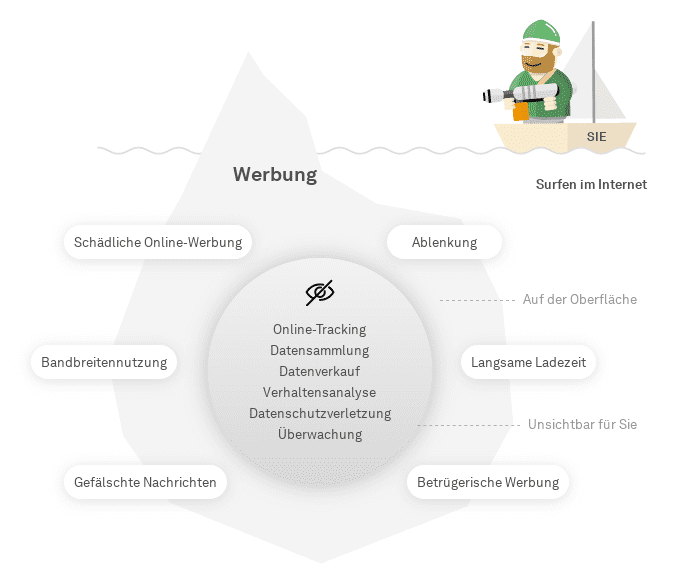
Persönlich würde ich die Vorzüge von einer App wie AdGuard Pro wie folgt zusammenfassen:
- Schutz der Privatsphäre: Ein großer Nachteil der überwiegend proprietären Apps, die sich im Apple App Store befinden, ist die mit ihrer Proprietät verbundene Intransparenz der Datenverarbeitung. Denn bei diesen proprietären Apps wissen wir nicht und können es auch oftmals nicht überprüfen, was sie eigentlich (ohne unser Wissen) so anstellen. Wenn wir es mit AdGuard Pro allerdings schaffen, einen Großteil der (App-)Verbindungen zu Trackern und Werbenetzwerken zu unterbinden, dann kann sich dies positiv auf unsere Privatsphäre auswirken.
- Reduktion Datenverbrauch: Das Öffnen, Verbinden und Schließen von (App-)Verbindungen zu Servern im Internet bedeutet zwangsläufig, dass Daten versendet und empfangen werden. Während dies im heimischen WLAN aufgrund einer Flatrate für die meisten vermutlich zu verschmerzen ist, zeichnet sich bei der Nutzung der mobilen Daten oftmals ein anderes Bild. AdGuard Pro blockiert das Nachladen von Werbung, Tracking- und Analysewerkzeugen. Dadurch wird wertvolle Bandbreite gespart und euer mobiler Datentarif wird nicht unnötig belastet.
- Schnelleres Gerät: Die Darstellung von Werbung, die Ausführung von nachgeladenem Tracking- und Analysecode bzw. im Grunde jeder (unnötige) Verbindungsaufbau kostet CPU-Leistung. Werden diese Ressourcen jedoch nicht nachgeladen bzw. durch AdGuard Pro blockiert, wird nicht nur euer Akku länger durchhalten, sondern euer Gerät wird auch schneller auf eure Eingaben reagieren.
Wie bereits erwähnt, blockiert AdGuard Pro Werbung und Tracker nicht nur beim Surfen mit Safari, sondern App-übergreifend – also in allen Apps (auch System-Apps), die auf dem Gerät installiert sind. Eine Zeitlang hat AdGuard Pro damit gegen die Richtlinien von Apple verstoßen und konnte keine Updates ausliefern. Die Situation hat sich allerdings wieder gewandelt und AdGuard Pro wird wieder mit Updates versorgt. Allerdings kann niemand mit Gewissheit sagen, ob Apple die App nicht irgendwann doch aus dem Apple App Store verbannt.
Der Kuketz-Blog ist spendenfinanziert!
Unabhängig. Kritisch. Informativ. Praxisnah. Verständlich.
Die Arbeit von kuketz-blog.de wird vollständig durch Spenden unserer Leserschaft finanziert. Sei Teil unserer Community und unterstütze unsere Arbeit mit einer Spende.
2.1 Funktionsweise: Lokales VPN
AdGuard Pro bedient sich eines kleinen »Taschenspielertricks«, um den Nutzer effektiv und systemweit vor Werbung und Tracking zu schützen. Es erzeugt lokal auf dem Gerät eine VPN-Schnittstelle, durch die alle ankommenden und ausgehenden Datenpakete geschleust werden. Der Trick besteht demnach darin, jeglichen Datenverkehr durch das von AdGuard Pro erzeugte VPN zu schleusen – nur so bekommt die App Einblick in den ein- und ausgehenden Datenverkehr und ihr letztendlich dann die Möglichkeit, ungewollte Datenflüsse zu unterbinden.
2.2 Konzept | Technischer Hintergrund
Am Beispiel von In-App-Werbung möchte ich kurz erläutern, wie AdGuard Pro technisch funktioniert. Angenommen ein App-Entwickler hat in seiner App ein Werbemodul integriert. Bei jedem Start der App oder auch während der Laufzeit kontaktiert die App bzw. das integrierte Modul die Adresse:
werbung.server1.de
Dieser Domainname muss allerdings zunächst in eine IP-Adresse übersetzt werden, damit die Werbung anschließend von dort nachgeladen werden kann. Dieser Service wird vom Domain Name System (DNS) erledigt – einer der wichtigsten Dienste im Internet, der für ebendiese Übersetzung zuständig ist. Das Prinzip dahinter kennt jeder: Ihr gebt im Browser eine URI ein (also den Domainnamen), dieser wird dann von einem DNS-Server in die zugehörige IP-Adresse übersetzt. Namen lassen sich eben leichter merken als IP-Adressen. In eurem Router sind daher üblicherweise DNS-Server von eurem Provider hinterlegt oder ihr habt manuell eigene eingetragen, die dann anschließend die Adresse »werbung.server1.de« in eine IP-Adresse übersetzen.
Dieses DNS-Prinzip macht sich AdGuard Pro nun zunutze. In seinem Speicher verwaltet AdGuard Pro eine Liste mit Domainnamen, die entweder Werbung ausliefern, den Nutzer tracken oder sonst wie eine negative Auswirkung auf Sicherheit und Privatsphäre haben können. Habt ihr AdGuard Pro installiert, wird die DNS-Abfrage zunächst mit der intern hinterlegten Liste abgeglichen. Befindet sich die Adresse
werbung.server1.de
in der Liste bzw. kommt es zu einem Treffer, wird die IP-Adresse nicht wie üblich aufgelöst, sondern euer Gerät bzw. die App erhält sinngemäß die Antwort: »Nicht erreichbar« – die Übersetzung in die korrekte IP-Adresse wird von AdGuard Pro also unterdrückt. Die Folge: Die Werbung kann nicht von der eigentlichen Quelle bzw. IP-Adresse nachgeladen werden. Anstatt der Werbung sieht der Nutzer einen Platzhalter bzw. einfach nichts. Ein einfaches Prinzip, das die Werbung noch vor der Auslieferung – ja sogar noch vor der Übersetzung in die IP-Adresse – blockiert:
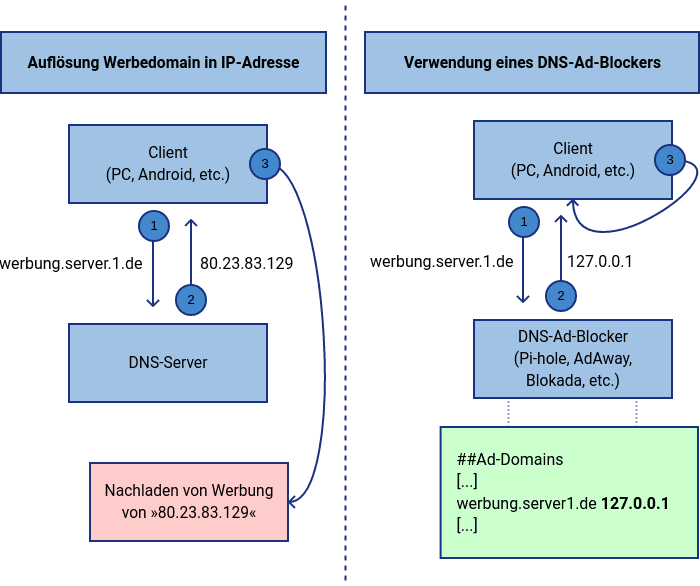
Eine Darstellung, wie AdGuard Pro funktioniert, ist ebenfalls auf der Webseite von AdGuard zu finden – einfach ganz nach unten scrollen zur Überschrift »Wie funktioniert AdGuard?«:
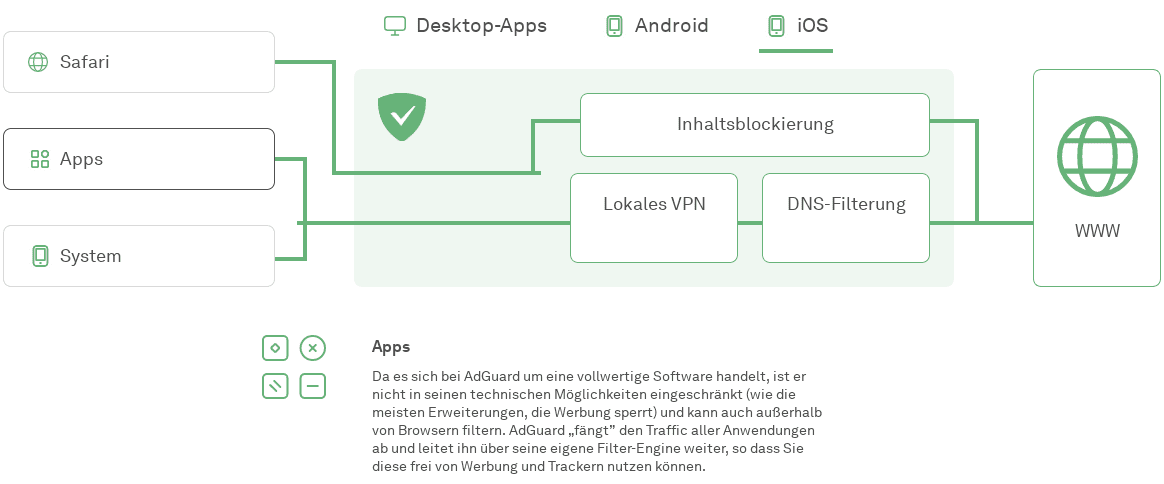
2.3 Installation
AdGuard Pro wird im Apple App Store für 9,99 € (Version 4.2.2) angeboten. Nach dem Erwerb der App wird sie wie gewohnt aus dem App Store heruntergeladen bzw. installiert.
3. Konfiguration
Die Konfiguration von AdGuard Pro ist erforderlich, da die bloße Installation noch keinen Schutz bietet. Es sind ein paar Schritte notwendig, bis nicht nur der Inhaltsblocker für Safari aktiv ist, sondern Werbung und Tracking systemweit (in allen Apps) gefiltert wird.
3.1 Hilfestellung & Mitteilungen
Unmittelbar nach dem Start begrüßt euch AdGuard Pro mit einem Willkommensfenster. Drückt dies bitte nicht gleich wieder weg, sondern lasst euch an die Hand nehmen und die Funktionen kurz erläutern. Anschließend poppt ein Fenster auf, bei dem ihr euch entscheiden könnt, ob euch AdGuard Pro Mitteilungen senden darf oder nicht.
3.2 Startbildschirm
Jedes Mal, wenn ihr AdGuard Pro aufruft, landet ihr zunächst auf dem Startbildschirm, der einige Informationen übersichtlich zusammenfasst:
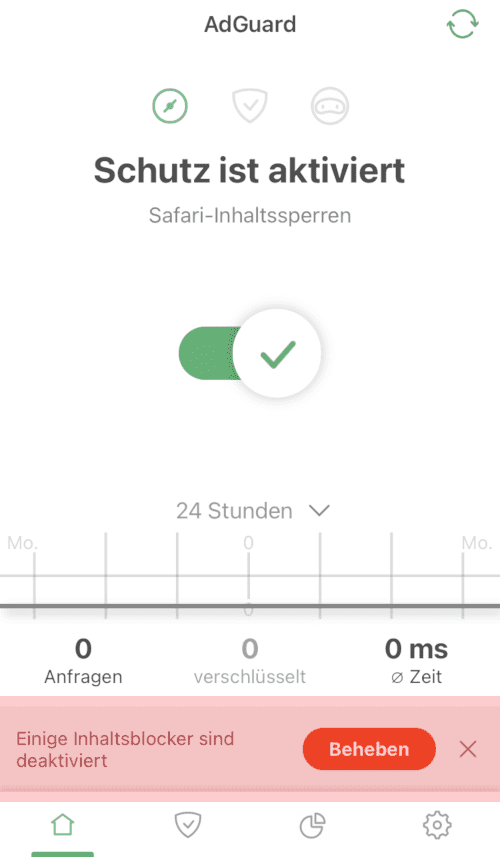
Das grüne Häkchen und die Aussage »Schutz ist aktiviert« suggerieren, dass AdGuard Pro bereits Werbung und Tracker filtert. Dem ist allerdings nicht so, wie auch das Hinweisfenster am unteren Bildschirmrand andeutet.
Nachfolgend werden wir zunächst den Inhaltsblocker für Safari aktivieren und zusätzliche Filterlisten einschalten – erst im Anschluss wird die systemweite Filterfunktion aktiviert. AdGuard Pro unterscheidet nämlich zwischen der Filterung innerhalb von Safari (Inhaltsblocker) und der systemweiten App-Blocking-Funktion auf DNS-Ebene.
3.3 Inhaltsblocker für Safari einschalten
Öffnet innerhalb von iOS die Einstellungen -> Safari -> Erweiterungen und aktiviert dort alle Häkchen bei AdGuard Pro:
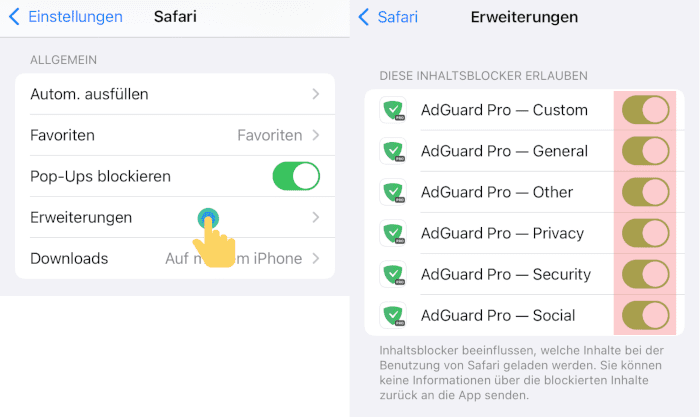
Anschließend sollte die AdGuard-Erweiterung noch für Safari aktiviert werden. Achtet darauf, dass ihr den Schalter bei AdGuard aktiviert und bei Alle Websites auf Erlauben stellt:
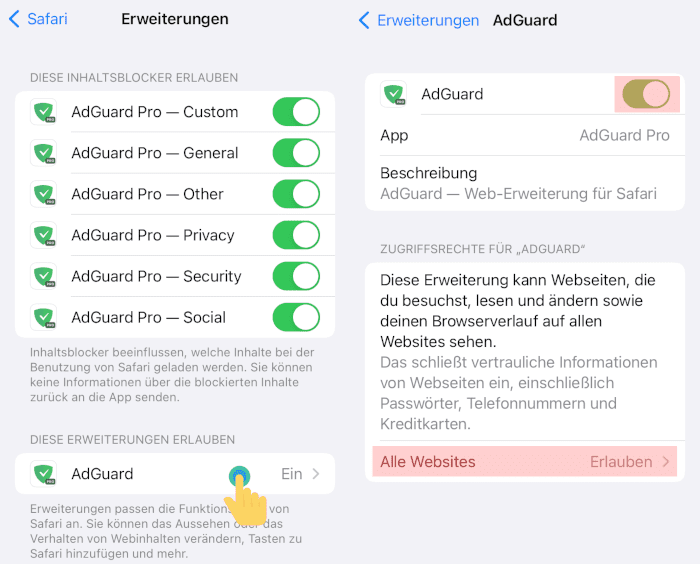
Der Inhaltsblocker für Safari ist damit aktiv – allerdings sind standardmäßig lediglich vier Filterlisten vorausgewählt. Über AdGuard Pro -> Einstellungen -> Schutz in Safari -> Filter können weitere Filterlisten aktiviert werden:
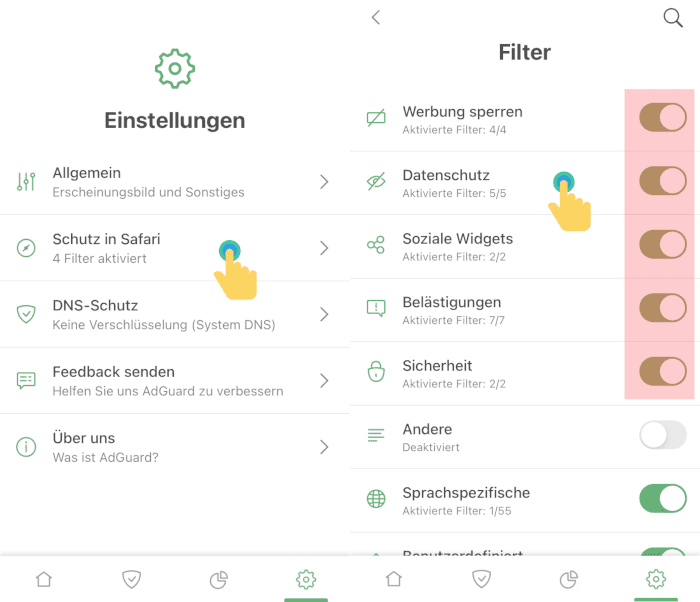
Probehalber könnt ihr mal alle Filterlisten aktivieren bzw. auch den Schieberegler bei soziale Widgets und Belästigungen usw. aktivieren. Anschließend werden Social-Sharing-Buttons (Facebook, Twitter etc.) auf Webseiten nicht mehr geladen/eingeblendet und nervige Cookie-Hinweise verschwinden ebenfalls von der Bildfläche. Wer gerne Social-Sharing-Buttons benutzt, der sollte den Schieberegler bei soziale Widgets besser inaktiv lassen.
Leider blockiert AdGuard die Domain »graph.facebook.com« standardmäßig nicht. Der Grund: Wer den Facebook-Login (Authentifikation) innerhalb Apps nutzt, der kann sich nicht mehr via Facebook anmelden. Wer diese Funktion (bzw. Mist) nicht nutzt, der kann die Domain *.facebook.com (und damit alle Subdomains) über Schutzschild -> DNS-Schutz -> DNS-Filterung -> Sperrliste mit folgender Regel manuell blockieren:
||facebook.com^$important
Oftmals »überschneiden« sich die Filterlisten. Das bedeutet: In Filterliste A ist die Werbedomain xyz.de enthalten und in Filterliste B ebenfalls. Darüber müsst ihr euch allerdings keine Gedanken machen, denn AdGuard Pro wird die Werbedomain xyz.de nicht zweimal in den internen (Blocking-)Speicher übernehmen, sondern doppelte bzw. mehrfach vorkommende Einträge aussortieren.
Hinweis
Durch die Aktivierung von Filterlisten kann es zum sogenannten »Overblocking« kommen. Das bedeutet: Es werden fälschlicherweise Domains gefiltert, die für die Funktionalität einer App/Website erforderlich sind. Ihr müsst dann im Einzelfall entscheiden, ob ihr die Domain in AdGuard Pro freigebt bzw. auf die Allow-List setzt. Weitere Informationen zu diesem Thema findet ihr unter Ziffer 4.1.3.4 Systemweiten Schutz aktivieren | DNS-Schutz
Nach Übernahme der eben beschriebenen Einstellungen ist zunächst nur der Inhaltsfilter in Safari aktiv – ein systemweiter Schutz bzw. das Blockieren von Werbung, Tracking und Co. in (System-)Apps steht noch aus. Nachfolgend werden wir das ändern.
Unter Einstellungen -> Sonstiges wird zunächst der Erweiterte Modus aktiviert:
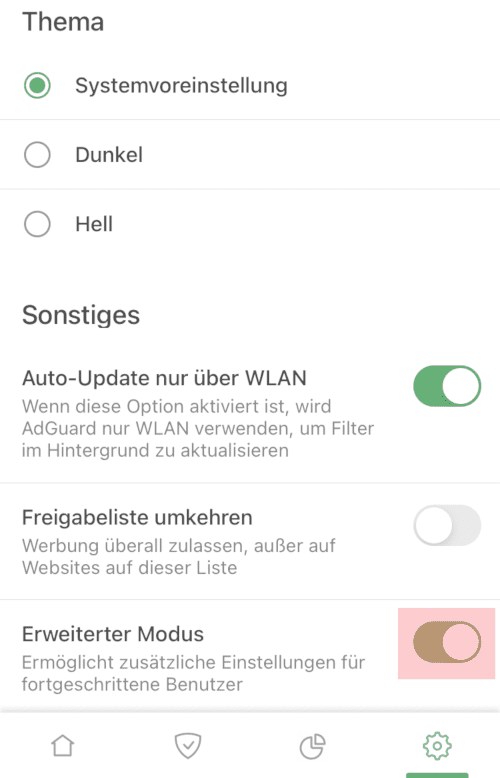
Anschließend selektieren wir das Schild (unten in der Leiste) -> DNS-Schutz -> DNS-Filterung -> DNS-Filter.
Über die Option Filter hinzufügen fügen wir den Link bzw. die URL zur Adblock-Plus-Filterliste (hagezi – Normal), die mit AdGuard Pro kompatibel ist bzw. eine effektive Filterung erlaubt. Das Projekt berücksichtigt diverse Filterlisten und generiert daraus eine »große« Filterliste, die alle Domains beinhaltet, die blockiert werden sollen. Anbei bspw. der Link zur »Adblock-Plus-Filterliste«:
https://raw.githubusercontent.com/hagezi/dns-blocklists/main/adblock/multi.txt
Mit einem Tipp auf Weiter wird der neue DNS-Filter bzw. die Liste geladen und die Anzahl an blockierten Domains im Hinweisfenster angezeigt. Mit einem abschließenden Tipp auf Hinzufügen wird die Filterliste importiert:
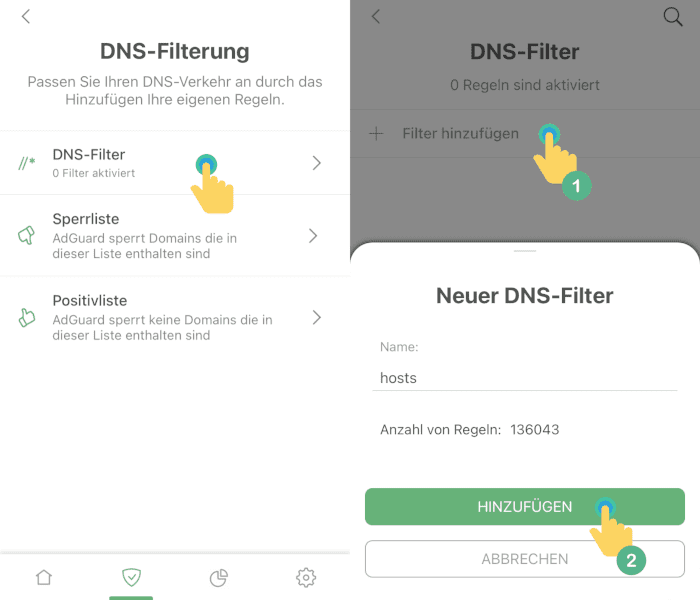
Anschließend ist es an der Zeit den systemweiten DNS-Schutz für (System-)Apps zu aktivieren. Dazu wird erneut das Schild (unten in der Leiste) ausgewählt und danach der Schieberegler bei DNS-Schutz auf EIN geschoben. Direkt im Anschluss erscheint in Hinweisfenster, das ihr mit einem Tipp auf OK bestätigen müsst. Wie bereits unter Ziffer 2.1 erläutert, wird das VPN lediglich lokal erzeugt. Nur so bekommt AdGuard Pro Einblick in den ein- und ausgehenden Datenverkehr und kann ungewollte Verbindungsversuche zu Werbe- und Trackingdomains früh unterbrechen:
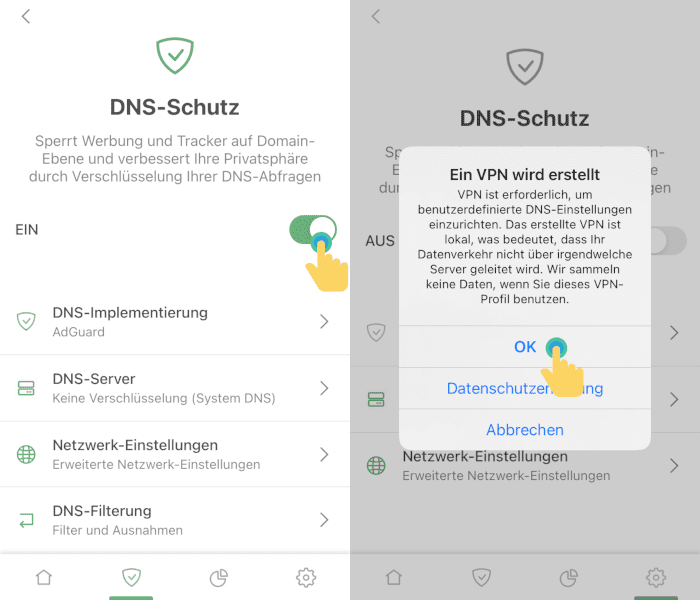
4. AdGuard Pro in Aktion
Die Konfiguration von AdGuard Pro ist abgeschlossen bzw. könnt ihr diese weiter an eure Bedürfnisse anpassen.
4.1 Blockierte Domains | Freigabe
Wie bereits angedeutet kann das Phänomen des Overblockings eintreten, was unter Umständen dazu führen kann, dass eine App/Website bzw. bestimmte Funktion nicht mehr korrekt funktioniert. Persönlich konnte ich das bisher nicht beobachten – allerdings bin ich diesbezüglich auch nicht der geeignete Maßstab, da ich gezielt auf die Dienste von Google, Facebook und Co. verzichte.
Sollte eine App/Website also nicht wie gewohnt funktioniert, solltet ihr zunächst über den Menüpunkt Aktivität (Kuchendiagramm unten in der Leiste) die Berichtsfunktion aufrufen. In dieser Ansicht werden alle ausgehenden DNS-Anfragen protokolliert und in zeitlicher Reihenfolge aufgelistet. Mit einem Fingertipp auf einen gesperrten Eintrag (farblich rot markiert) erhaltet ihr zusätzliche Informationen:
- Blockierte Domain: *.doubleclick.net
- Status: Gesperrt
- Kategorie: Werbung
- […]
Ihr könnt nun entscheiden, ob ihr den Aufruf zur Domain zulasst. Dazu müsst ihr einfach Zur Freigabeliste hinzufügen antippen. Anschließend wird es Apps/Webseiten erlaubt sein, eine Verbindung zu *.doubleclick.net aufzubauen und damit Werbung von Google nachzuladen – da man das im Normalfall nicht möchte, bleibt die Domain gesperrt.
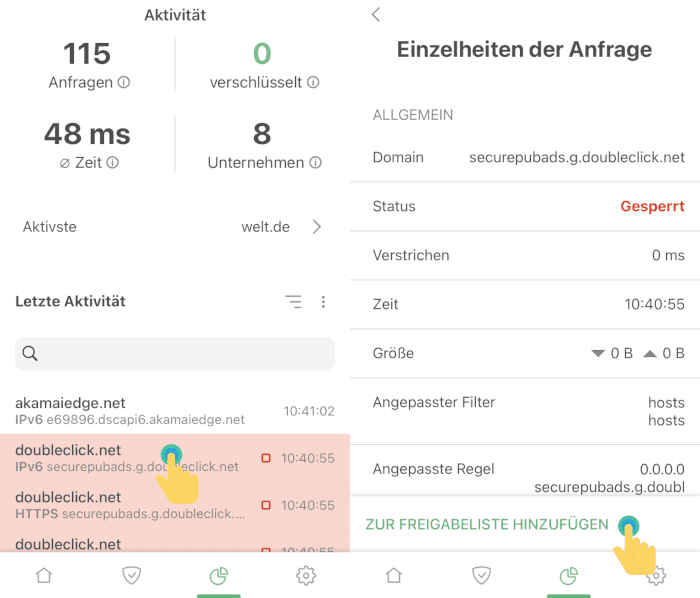
4.2 DNS-Server | Verschlüsselte DNS-Anfragen
AdGuard Pro bietet über das Schild (unten in der Leiste) -> DNS-Server ebenfalls die Möglichkeit, den vom System verwendeten DNS-Server zu überschreiben. Ihr könnt dann einen DNS-Server aus der vorgegebenen Liste auswählen oder über die Option einen Eigenen DNS-Server hinzufügen. Empfehlenswerte DNS-Server findet ihr in der Empfehlungsecke. Ein selbst hinzugefügter Eintrag könnte folgendermaßen aussehen:
- Servername: Digitalcourage
- Adresse des DNS-Servers: tls://dns3.digitalcourage.de
Ist der DNS-Schutz aktiv, werden die DNS-Anfragen von Webseiten/Apps zunächst lokal von AdGuard Pro beantwortet und die Filterlisten berücksichtigt. Anschließend wird die DNS-Anfrage an den DNS-Server von Digitalcourage mittels DNS over TLS (verschlüsselt) weitergereicht und von diesem beantwortet.
Hinweis
Sollte bei der Einrichtigung des eigenen DNS-Servers die folgende FehlermeldungSie haben einen ungültigen Upstream angegeben.
auftreten, dann bitte wie folgt vorgehen: Deaktiviert AdGuard Pro temporär und richtet dann den DNS-Server ein. Anschließend könnt ihr AdGuard Pro wieder in Betrieb nehmen.
5. Abschließender Hinweis | Grenzen von AdGuard Pro
Für die reine Funktionserbringung einer App/Website ist die Einbindung von Werbung bzw. die Übersendung von Daten an Tracking-Unternehmen nicht erforderlich. Diese Software-Bausteine von Drittanbietern landen übrigens nicht einfach per »Geisterhand« in einer App/Website, sondern werden bewusst bzw. aktiv von den Entwicklern dort integriert. Oftmals wissen die Entwickler/Verantwortliche leider selbst nicht, welche Daten diese Bausteine bzw. Module (in der Fachsprache auch SDK genannt) eigentlich genau erfassen. Das ist fahrlässig und verantwortungslos, denn mit der Einbindung von Tracking-, Analyse- und Werbebausteinen geht ein unnötiges Risiko für die Sicherheit und den Datenschutz der Nutzer einher.
Mit AdGuard Pro könnt ihr diese unerwünschte Datenübermittlung minimieren/abstellen. In der Praxis funktioniert das Prinzip des DNS-Blockings außerordentlich gut – der überwiegende Teil von unerwünschten Tracking- und Werbedomains wird gefiltert, was sich insgesamt natürlich positiv sowohl auf die Sicherheit als auch Privatsphäre auswirkt.
Dennoch solltet ihr euch nicht in Sicherheit wiegen und nun glauben, dass ihr damit alle Tracker- bzw. Datenschutzprobleme löst. Unter Umständen kann es vorkommen, dass eine Tracking- bzw. Werbedomain noch so unbekannt bzw. neu ist, dass sie noch nicht den Weg auf eine der (Block-)Listen gefunden hat. In diesem Fall ist die Wahrscheinlichkeit hoch, dass wiederum ungewollt Daten an fragwürdige Drittanbieter abfließen. Der langfristig beste Schutz gegen den ungewollten Datenabfluss ist ein Verzicht auf Apps, die solche Fremdbausteine integrieren.
Ein weiterer Nachteil von AdGuard Pro ist die dauerhafte Verwendung einer VPN-Verbindung bzw. Schnittstelle. Ohne diesen »Trick« würde die App allerdings leider nicht funktionieren bzw. könnte die Filterungsfunktion nicht erbringen. Wir müssen uns daher mit dem Umstand anfreunden, dass AdGuard Pro dauerhaft eine lokale VPN-Verbindung aktiv halten muss. Das bedeutet: Ein zweiter bzw. paralleler VPN-Kanal zum Router nach Hause oder dem Firmennetzwerk ist nicht möglich, sofern ihr nicht auf die Filterung von AdGuard Pro verzichten wollt.
Hinweis
Ein zweiter VPN-Tunnel mag mit einigen VPN-Apps möglich sein. Das ist im Einzelfall zu testen/prüfen – Angaben dazu kann ich keine machen. ÜberEinstellungen -> Erweiterte Einstellungen -> Low-Level-Einstellungen muss die Option Getrennter Tunnel aktiv sein.6. Alternativen
Neben AdGuard Pro existieren noch weitere Lösungen/Apps, mit denen ihr das Tracking bzw. die Einblendung von Werbung innerhalb von iOS-Apps unterbinden könnt. Nachfolgend habe ich verschiedene Alternativen zusammengefasst.
6.1 Zu Hause
Wenn ihr zu Hause mit eurem WLAN verbunden seid, existieren unterschiedliche Varianten:
- DNSCloak: Eine Alternative zu AdGuard Pro ist die App DNSCloak [nicht mehr verfügbar] – diese ist allerdings komplexer in der Bedienung und damit eher weniger für Einsteiger geeignet. Im Vergleich zu AdGuard Pro ist der Funktionsumfang insgesamt ebenfalls geringer.
- Pi-hole [geräteübergreifend]: Mit dem Pi-hole lassen sich Tracker und Werbung bereits auf DNS-Ebene filtern. DNS-Anfragen an Werbe- und Trackingdomains werden dann nicht wie üblich in die dazu passende IP-Adresse übersetzt und nachgeladen, sondern die Anfragen laufen praktisch »ins Leere«. Positiv: Mit einem Pi-hole lassen sich Werbeeinblendungen und Datensammler auf allen Geräten filtern, die den Pi-hole zur Namensauflösung nutzen. Um auch unterwegs bzw. im mobilen Netzwerk von der Filterfunktion des Pi-holes zu profitieren, kann es sinnvoll sein, einen VPN-Tunnel in das (private) Netzwerk aufzubauen, in dem der Pi-hole erreichbar ist. Einen solchen VPN-Tunnel könnt ihr bspw. über eure FRITZ!Box oder den PiVPN realisieren.
- OpenWrt – Adblock-Addon [geräteübergreifend]: Wer einen OpenWrt-Router einsetzt, der kann sich das Adblock-Addon installieren. Damit werden Werbung und Tracker bereits auf DNS-Ebene gefiltert – wie beim Pi-Hole für alle Geräte in einem Netzwerk.
6.2 Unterwegs bzw. im Mobilfunknetz
Sobald ihr unterwegs seid bzw. in das Mobilfunknetz eingebucht seid, ändern sich die Voraussetzungen je nach Lösung ein wenig:
- DNSCloak: Diese Lösung funktioniert auch von unterwegs, ohne dass ihr euch mittels VPN in euer Netzwerk zu Hause einwählen müsst.
- Pi-hole: Der Pi-hole steht bei euch im internen Netzwerk und lässt sich von »außen« nicht ohne weiteres erreichen. Ihr müsst zunächst einen VPN-Tunnel aufbauen, um euch gegen Tracking und Werbung innerhalb von Apps schützen zu können. Einen solchen VPN-Tunnel könnt ihr bspw. über eure FRITZ!Box oder den PiVPN realisieren. Nachteil: Ihr müsst stets eine VPN-Verbindung aufbauen, sobald ihr euch in das mobile Netz vom Provider einbucht – wer das vergisst, der ist dem Tracking ganz schnell ausgeliefert.
Insbesondere für Anfänger bzw. den Durchschnittsnutzer stellt AdGuard Pro insgesamt die beste Lösung dar. Dieses insbesondere deshalb, weil sich die App auch ohne viel technisches Verständnis einfach in Betrieb nehmen lässt und zuverlässig schützt – der Nutzer muss nur darauf achten, dass das AdGuard-Pro-VPN aktiv ist und die Filterfunktion damit gewährleistet ist. Gut zu wissen: Nach einem Neustart des Geräts initiiert AdGuard Pro den VPN-Tunnel selbstständig – ihr müsst also nichts weiter tun.
7. Fazit
Im Apple App Store befindet sich ein ganzes Arsenal an »Pseudo-Security-Apps« wie Virenscanner, die den Nutzer in falsche Sicherheit wiegen. AdGuard Pro hingegen kann die Sicherheit und Privatsphäre tatsächlich wirksam erhöhen. Nach der Installation bzw. Inbetriebnahme von AdGuard wird nicht nur euer Akku länger durchhalten, sondern ihr bleibt in Zukunft auch von Werbeeinblendungen verschont und niemand wird euch mehr auf Schritt und Tritt verfolgen.
Aus meiner Sicht ist es müßig auf die Eigenverantwortung der App-Entwickler zu setzen oder auf neue Datenschutz-Funktionen von Apple zu warten/vertrauen. Wem Sicherheit und Datenschutz am Herzen liegt, der muss sich technischen Lösungen wie AdGuard Pro bedienen.
Bildquellen:
AdGuard Pro Logo: AdGuard
AdGuard Werbe- und Trackingschutz: AdGuard
AdGuard Pro Filtermechanismus: AdGuard
Wenn du über aktuelle Beiträge informiert werden möchtest, hast du verschiedene Möglichkeiten, dem Blog zu folgen:
11 Ergänzungen zu “AdGuard Pro: Tracking und Werbung unter iOS unterbinden”
 Wenn du konkrete Fragen hast oder Hilfe benötigst, sind das offizielle Forum oder der Chat geeignete Anlaufstellen, um dein Anliegen zu diskutieren. Per E-Mail beantworte ich grundsätzlich keine (Support-)Anfragen – dazu fehlt mir einfach die Zeit. Kuketz-Forum
Wenn du konkrete Fragen hast oder Hilfe benötigst, sind das offizielle Forum oder der Chat geeignete Anlaufstellen, um dein Anliegen zu diskutieren. Per E-Mail beantworte ich grundsätzlich keine (Support-)Anfragen – dazu fehlt mir einfach die Zeit. Kuketz-ForumAbschließender Hinweis
Blog-Beiträge erheben nicht den Anspruch auf ständige Aktualität und Richtigkeit wie Lexikoneinträge (z.B. Wikipedia), sondern beziehen sich wie Zeitungsartikel auf den Informationsstand zum Zeitpunkt des Redaktionsschlusses.Kritik, Anregungen oder Korrekturvorschläge zu den Beiträgen nehme ich gerne per E-Mail entgegen.


 Unterstützen
Unterstützen

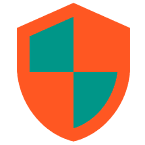
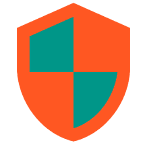
Die Pro Variante unterscheidet sich erstmal nicht von der kostenlosen App. Leute mit aktiver Lizenz können die kostenlose Version installieren und dann die Lizenz aktivieren. Ein Kauf der Pro Variante bringt keinen weiteren Nutzen.
Das war mir zumindest anfangs unklar.
Quelle: https://adguard.com/en/blog/updating-adguard-pro-for-ios.html
Da verstehe ich die Infos von der verlinkten Seite aber ein wenig anders.. Es scheint eher so zu sein, dass die kostenlose Variante mit laufendem Premium-Abo den gleichen Funktionsumfang hat wie die Pro-Variante der App. Im letzten Absatz ist es entsprechend zusammengefasst:
Aber gut, dass du auf die verwirrende Situation mit den zwei Apps aufmerksam machst – mich hatte das auch etwas irritiert.
Zwei Anmerkungen:
Zu AdGuards Safari-Filter:
Das Hinzufügen der Liste von StevenBlack mit ungefähr 131.000 Einträgen als Inhaltsblocker für Safari sollte nicht bzw. nur unzureichend funktionieren. Ein Inhaltsblocker kann maximal 50k Regeln beinhalten. Aus diesem Grund müssen in den Safari-Einstellungen auch mehrere AdGuard-Filter aktiviert werden – jeder Filter kann dann 50k Regeln enthalten.
Zum Pi-Hole unterwegs:
Die Verbindung im Mobilnetz kann mit der App Passepartout auch automatisch erfolgen:
https://github.com/passepartoutvpn
Sehr gute Anmerkung. Für iOS steht mit Wireguard auch eine leichtgewichtige VPN-Lösung parat die ein automatisches Aktivieren des VPN-Tunnels bei Mobilnetz oder WLAN (abhänging von der SSID) ermöglicht.
Leider, soweit mir bekannt, ist dieses Feature in der Android-Version (noch) nicht möglich.
Doch, per „Easer“ ab Version 0.8.2, aus dem F-Droid Store; oder auch über „Tasker“ (kostenpflichtig) aus dem Play Store.
:)
Bekam beim Einrichten des DNS immer die Fehlermeldung „Sie haben einen ungültigen Upstream angegeben“. Hier hilft es, auf der Startseite das Blocking zu deaktivieren, dann den DNS-Server einzurichten und AdGuard wieder scharf zu schalten.
Es geht (ab iOS 14) auch ganz ohne Installation einer App: DNS-Profil
Einfach gesagt wird damit ein Profil installiert und alle DNS-Abfragen verschlüsselt (DoH) über AdGuard abgewickelt inkl. der Verwendung von Werbe- und Trackingfilter. Ob sich diese allerdings im Vergleich zur Nutzung der App unterscheiden kann ich nicht beurteilen.
Die Nachteile dieser Variante werden ja auf der verlinkten Seite erklärt:
Ja, hier geht es um iOS, aber dennoch sollte irgendwo der Hinweis platziert werden, dass AdGuard (Pro) irgendwie „halbfreie“ Software ist. Zumindest für Android ist sie nicht „frei“. Es gibt keinen Quellcode und GitHub lediglich „an open bug tracker for users to see what developers are working on“ ist (https://github.com/AdguardTeam/AdguardForAndroid)
Guter Artikel, aber 2 Anmerkungen:
1. Wie schon von Olmert erwähnt, sollte man die Liste von StevenBlack nicht zu den Safari-Filtern hinzufügen. Ich würde sie aber auch nicht im systemweiten Schutz verwenden, da sie als hosts-Datei einfach nicht effizient ist. Viel effizienter ist eine Liste, die die AdBlockPlus-Syntax verwendet, da damit mit einer Regel wie
||doubleclick.net^
auch sämtliche zugehörige Sub-Domains blockiert werden (was bei einer hosts-Datei eben nicht der Fall ist). Ich empfehle https://raw.githubusercontent.com/notracking/hosts-blocklists/master/adblock/adblock.txt
2. Der Hinweis, dass mit AdGuardPro ein weiteres „richtiges“ VPN nicht möglich ist, ist nicht ganz korrekt. In den Erweiterten Einstellungen -> Low Level Einstellungen kann der Modus „Getrennter Tunnel“ gewählt werden. Das funktioniert zumindest mit der Adguard-eigenen VPN-App.
Danke. Habe es nochmal geprüft und eure Hinweise sind korrekt. Habe den Artikel dahingehend überarbeitet.